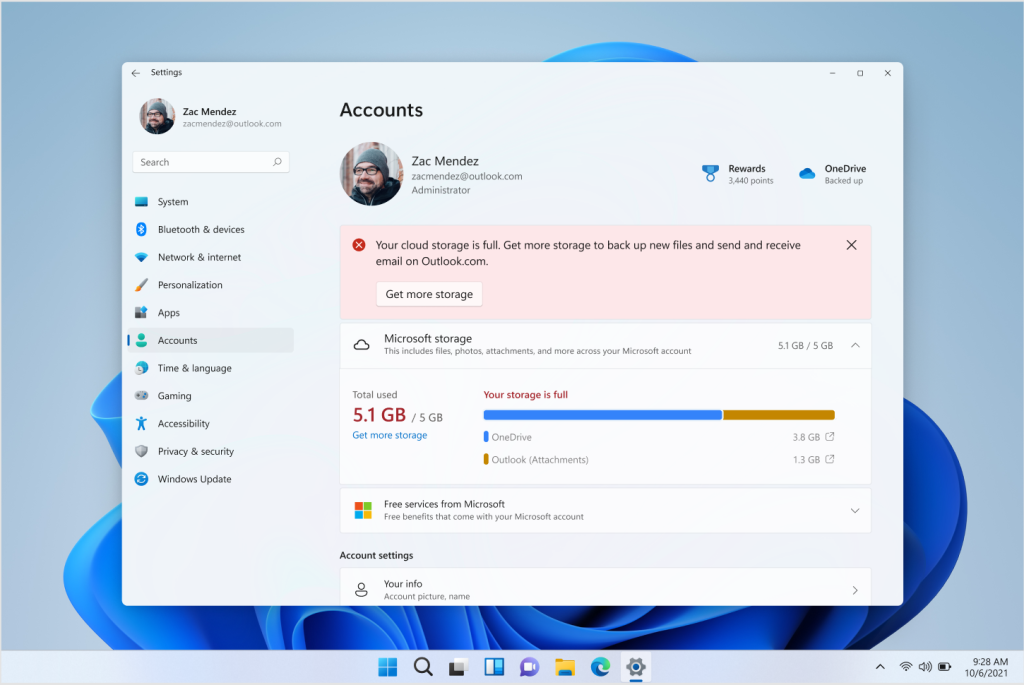Это программное обеспечение будет поддерживать ваши драйверы в рабочем состоянии, тем самым защищая вас от распространенных компьютерных ошибок и сбоев оборудования. Проверьте все свои драйверы сейчас за 3 простых шага:
- Скачать DriverFix (проверенный файл загрузки).
- Нажмите Начать сканирование найти все проблемные драйверы.
- Нажмите Обновите драйверы чтобы получить новые версии и избежать сбоев в работе системы.
- DriverFix был загружен 0 читатели в этом месяце.
За последние несколько лет компакт-диски потеряли свою популярность. Я лично не помню, когда в последний раз вставлял компакт-диск (кроме Установочный компакт-диск Windows 10) на компакт-диске моего ноутбука. Но несмотря на то, что компакт-диски не так популярны, как раньше, мы все еще не готовы полностью отказаться от этой технологии.
Многие пользователи ноутбуков во всем мире все еще более или менее часто пользуются компакт-дисками. Так что на такие СМИ обязательно стоит обращать внимание.
Одна из самых больших проблем с компакт-дисками и компакт-дисками заключается в том, что компакт-диск застревает в компакт-диске, и пользователь не может его извлечь. Если вы только что столкнулись с этой проблемой, а вы, вероятно, столкнулись с этой проблемой, поскольку вы читаете эту статью, мы подготовили несколько решений, которые помогут вам извлечь компакт-диск из портативного компьютера.
Что делать, если компакт-диск застрял в ноутбуке
Попробуйте извлечь из Windows
Если вы не можете извлечь компакт-диск, нажав физическую кнопку, вы можете сделать то же самое в Windows для автоматического извлечения компакт-диска. Если вы не знаете, как это сделать, следуйте этим инструкциям:
- Откройте проводник
- Перейти на этот компьютер
- Щелкните правой кнопкой мыши привод CD / DVD и выберите «Извлечь».

Теперь компакт-диск должен автоматически извлекаться из вашего ноутбука. Однако, если этот вариант не помогает, попробуйте некоторые из решений, перечисленных ниже.
Попробуй извлечь при перезагрузке
Могут существовать программы, которые действительно препятствуют извлечению компакт-диска. Если вы знаете, что это за программы, закройте их и попробуйте удалить еще раз. Однако, чтобы быть еще более уверенным, что ничто не препятствует извлечению компакт-диска, перезагрузите компьютер и попытайтесь извлечь его при запуске перед загрузкой Windows.
Некоторые производители даже имеют функцию извлечения в BIOS, поэтому, если ваш ноутбук является одним из таких устройств, есть вероятность, что компакт-диск даже автоматически извлечется при следующем запуске.
Таким образом, никакая программа не сможет помешать работе вашего компакт-диска. Но если этот метод не помог, продолжайте читать эту статью, так как ниже вы можете найти подходящее решение.
Проверить обновления драйверов
Если у вас более старый ноутбук и, следовательно, более старый привод для компакт-дисков, есть вероятность, что ваше оборудование несовместимо с Windows 10 и ему необходимо обновить драйвер. Единственный способ проверить это - найти обновление драйвера для вашего компакт-диска.
Если вы не знаете, как это сделать, выполните следующие действия:
- Перейдите в Поиск, введите devicemanager и откройте Диспетчер устройств.
- Найдите свой компакт-диск в списке установленного оборудования.
- Щелкните его правой кнопкой мыши и выберите «Обновить драйвер»…
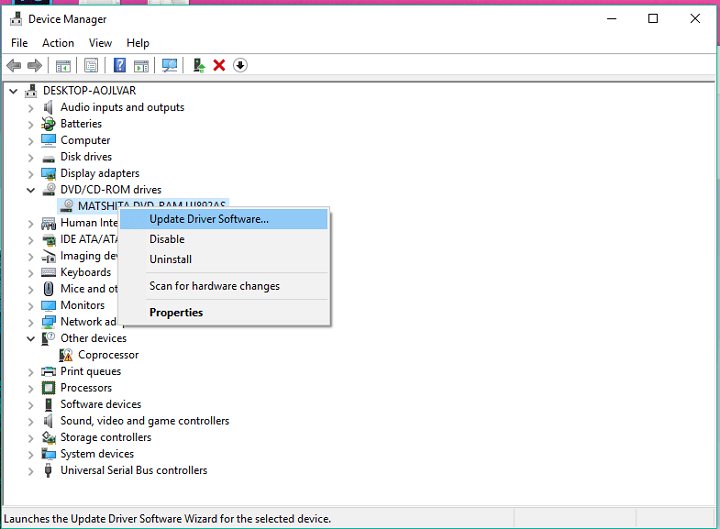
- Позвольте мастеру найти доступные драйверы. Если драйвер найден, позвольте мастеру установить его.
- Перезагрузите компьютер
Если все ваши драйверы обновлены и никакая программа не блокирует извлечение компакт-диска, значит проблема не в Windows. Итак, попробуйте некоторые из альтернативных решений, которые потребуют некоторой физической работы, описанной ниже.
Принудительное извлечение
У каждого компакт-диска есть специальное маленькое отверстие на передней панели, вы наверняка это заметите. На некоторых дисках есть два небольших отверстия, поэтому, если одно выглядит так, как будто оно предназначено для подключения наушников, это второе отверстие.
Теперь, когда вы заметили небольшую дыру, выключите компьютер (не перезагружайте его). Когда ноутбук полностью выключен, вставьте скрепку или любой крошечный провод и осторожно вставьте его в отверстие. Если вы все сделали правильно, компакт-диск должен автоматически открыться, и вы сможете извлечь компакт-диск.

Если вам каждый раз приходится извлекать компакт-диск из ноутбука с помощью провода, это признак того, что ваш привод поврежден. Итак, вам следует подумать об изменении этого. Обратитесь в ближайший сервисный центр и проконсультируйтесь с ними по поводу приобретения нового компакт-диска для вашего ноутбука.
Имейте в виду, что диски ноутбука не так просто заменить, как диски от обычных ПК. Поэтому, если вы действительно не знаете, что делаете, настоятельно рекомендуется обратиться за помощью к профессионалу.
Об этом в нашей статье о проблеме извлечения на вашем ноутбуке с Windows. Мы надеемся, что хотя бы одно из этих решений помогло вам решить вашу проблему. Если у вас такая же проблема на вашем ПК, проверьте эта статья.
Если у вас есть какие-либо комментарии, вопросы или предложения, просто сообщите нам об этом в комментариях ниже.
СВЯЗАННЫЕ ИСТОРИИ, КОТОРЫЕ НЕОБХОДИМО ВЫБРАТЬ:
- Как использовать Google Фото в Windows 10
- Как установить Linux Bash в Windows 10 версии 1607
- Как создать ISO-файл из любой сборки Windows 10
- Как удалить остатки программного обеспечения
- Лучшие гаджеты для рабочего стола Windows 10 для загрузки